Windows10でInternet Explorer(IE)を起動したいのに、Edgeが勝手に開いてしまう場合の対処方法について紹介する。
Windows10でInternet Explorer(IE)のサポートが終了が近づいている。しかし、業務システムを中心にInternet Explorer(IE)でしか動作しないWebサイトが未だに存在する。標準ブラウザというどのWindowsパソコンでもインストールされているという強みがあるが最近の他のブラウザと比べて独自性が強いことから、Internet Explorer(IE)に対応せざる負えないという経緯があった。
そのため、Internet Explorer(IE)でないと動作しないWebサイトが出来上がっていったのだが、最近Windows10標準の後継ブラウザであるMicrosoft Edgeに強制的に切り替わるような設定が加わるようになった。
そこで、今まで通りInternet Explorer(IE)でWebサイトを開く方法について紹介する。
Internet ExplorerからMicrosoft Edgeに切り替わらないようにする
この操作はMicrosoft Edgeの画面で操作する。
「…」→「設定」クリック
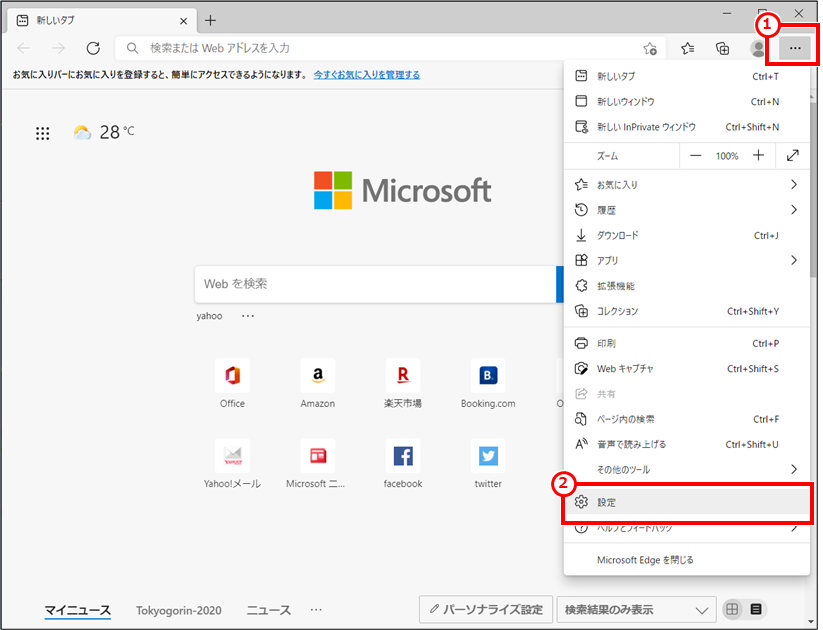
「既定のブラウザ」→「Internet Explorer に Microsoft Edge でサイトを開かせる」で、「なし」を選択する
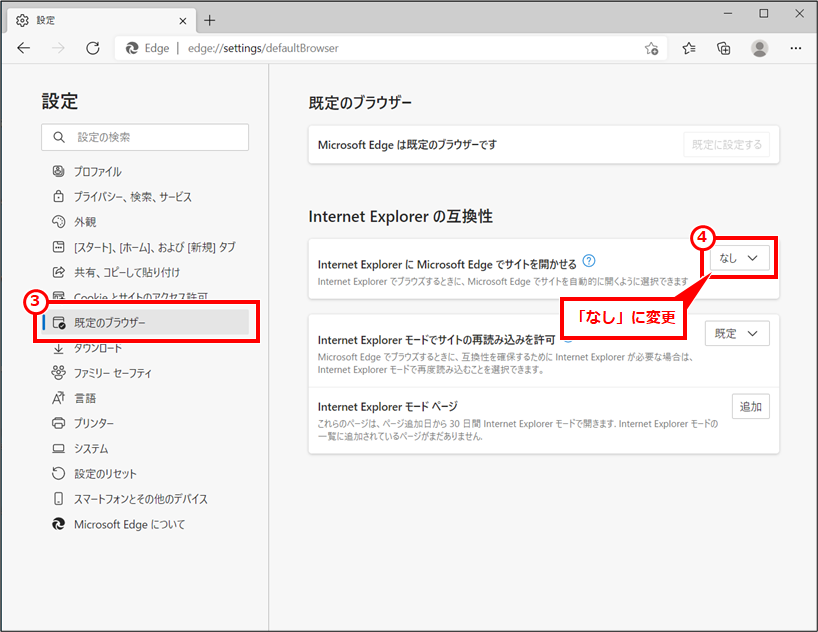
今後のブラウザの使い方
Internet Explorerの操作に慣れていたり、お気に入りがたくさんったりで、別のWebブラウザに変えたくないという方もまだいるでしょう。しかし、もうそろそろ諦めてMicrosoft Edgeに移行した方が良い。
大半のWebサイトは、Microsoft EdgeやGoogle Chromeなどの新しいWebブラウザに合わせて画面レイアウトが作られており、新しいWebブラウザを使う方がより見やすく使いやすくなってきており、今後もそれが続いていくため。
今後は普段使うWebブラウザをMicrosoft EdgeやGoogle Chromeなどの新しいWebブラウザを使用し、使えないWebサイトのみInternet Explorerを使用するという使い分けを行なうようにしよう。
が起動しない場合の対処.png)
コメント